
De fideokaart is ien fan 'e wichtichste hardware-komponinten fan hast elke kompjûter. Lykas elk izer, hat it de beskikberens fan sjauffeurs nedich dy't stabyl en korrekt wurk leverje. Dit artikel sil prate oer wêr't te downloaden en hoe software te ynstallearjen foar de GeForce GT 630 Grafyk-adapter út Nvidia.
Sykje en ynstallaasje software foar GeForce GT 630
Foar de measte apparaten ynstalleare of ferbûn binne mei in PC, binne d'r ferskate opsjes foar it sykjen en ynstallearjen fan de fereaske software. De fideokaart, dy't hjirûnder wurdt besprutsen, is gjin útsûndering op dizze regel.Metoade 1: Offisjele side
De earste, en faaks it ienige plak wêr't jo moatte sykje nei sjauffeurs foar elke kompjûtersekomponent of laptop - de webside fan 'e offisjele produksje. Wy sille mei him begjinne.
Sykje en download
Offisjele side Nvidia
- Troch te klikken op de kepling hjirboppe, folje alle fjilden yn troch de folgjende wearden te kiezen út 'e dellûklisten:
- Soart produkt - GeForce.;
- Produkt searje - ... 600-searje.;
- Produkt famylje - GeForce GT 630.;
- It bestjoeringssysteem is de ferzje fan it ynstalleare OS en syn ûntslach;
- Taal - Russysk (as in oar by jo diskresje).
- Nei it soargen hawwe de ynformaasje dy't jo korrekt ynfierd hawwe, klikje jo op de sykknop.
- Doe't de webside wurdt tapast, wikselje, wikselje nei de "stipe produkten" en fyn jo model yn 'e presinteare list mei grafyk-adapters. Ekstra fertrouwen yn 'e kompatibiliteit fan software-komponinten mei izer sear docht net.
- Klikje op "No op" Now "Download".
- Neidat jo op 'e aktive keppeling klikke, lês de lisinsje Betingsten (opsjoneel), klikje op de knop "akseptearje en downloaden".
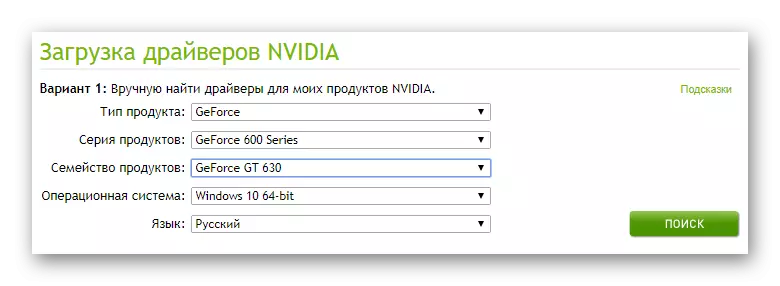

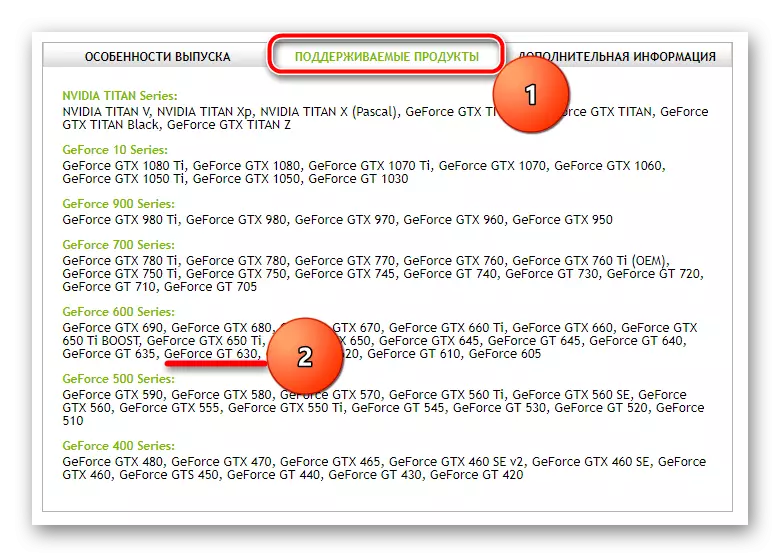
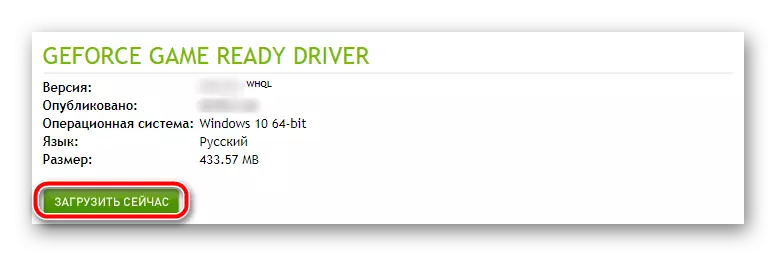
As jo browser in plak moat opjaan om it útfierbere bestân op te slaan, dan meitsje, meitsje dan troch de passende map te selektearjen en druk op de knop "Download / download". It proses fan it laden fan 'e bestjoerder sil begjinne, by it foltôgjen wêrfan jo it kinne begjinne te ynstallearjen.
Ynstallaasje op jo kompjûter
Gean nei de map mei it ynladen ynstallaasjetriem, as it net wurdt werjûn yn it downloadgebiet fan jo webbrowser.
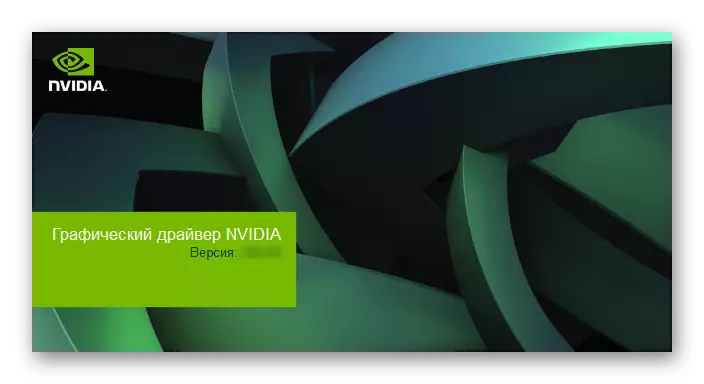
- Rinne it mei dûbelklikke LKM (lofter mûsknop). In finster fan in ynstallaasjebehearder sil ferskine wêryn jo it paad kinne feroarje foar it útputting en opnimmen fan alle software-komponinten. Wy riede oan om de standert map te ferlitten en klikje op de knop "OK".
- It proses fan it útpakke fan 'e bestjoerder sil inisjeare wurde, it sil efkes duorje.
- Yn 'e finster "SYSTEM-kompatibiliteit Kontrolearje" Wachtsje, wachtsje oant jo OS is kontroleare foar kompatibiliteit mei ynstalleare software. Normaal is it resultaat fan 'e scan posityf.
- Nei de oergong nei boppesteande link sil it scan-proses fan jo bestjoeringssysteem en de ynstalleare grafyske adapter automatysk wurde lansearre.
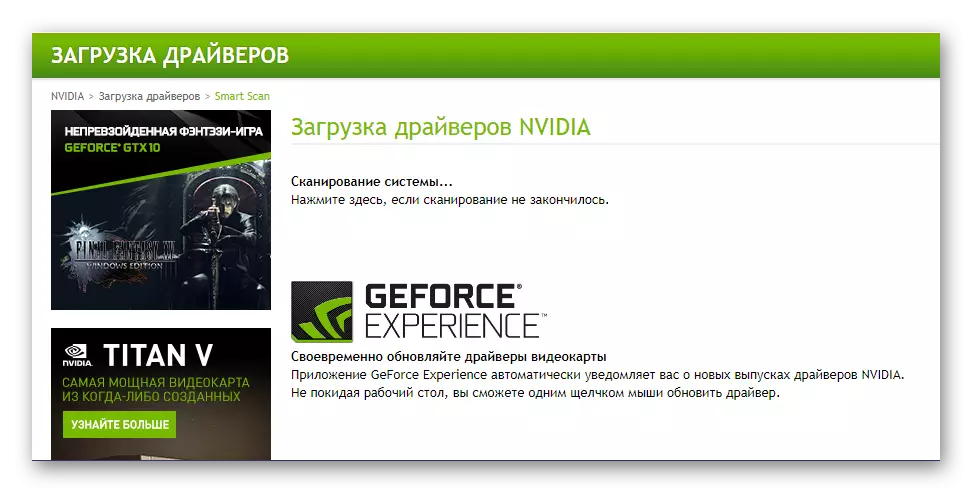
Op betingst dat op jo kompjûter de hjoeddeistige ferzje fan Java-komponinten ynstalleare is, it finster werjûn yn 'e ôfbylding ferskynt hjirûnder. Druk op de knop "Run".
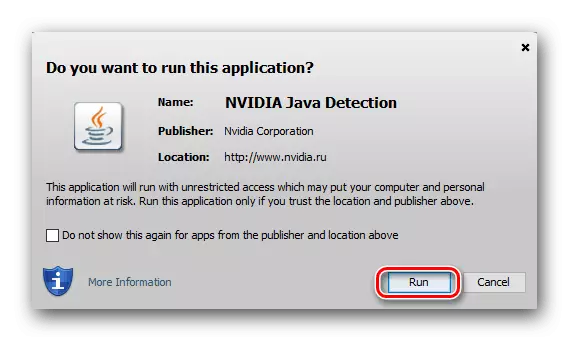
As DZHAVA yn jo systeem mist, sil de online tsjinst de folgjende berjocht jaan:
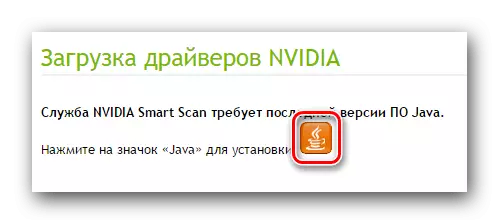
Yn dit finster moatte jo klikke op it ikoan oanjûn yn 'e skermprint. Dizze aksje sil jo trochferwizen nei de ynlaadside fan 'e fereaske software-komponinten. Klikje op de knop "Download Java Free".
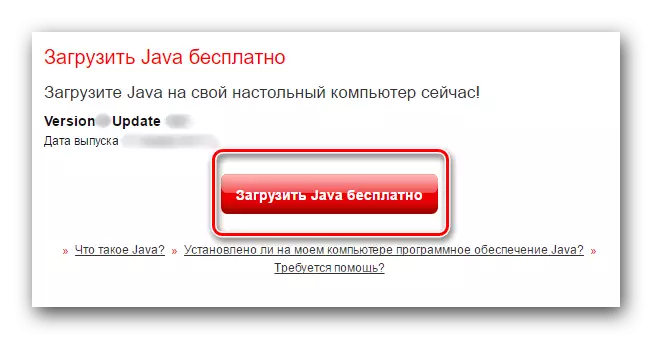
Op 'e folgjende pagina fan' e side moatte jo op it "iens wêze en start en start fergees Download" knop, en befêstigje dan Download.
Ynstallearje de Java op 'e kompjûter op presys op deselde manier as in oar programma.
- Sadree't de NVIDIA-online tsjinst foltôget, bepale automatysk it model fan jo fideokaart, de ferzje en de ûntslach fan it bestjoeringssysteem, kinne jo de fereaske sjauffeur downloade. Besjoch de ynformaasje presinteare op 'e downloadpagina, en klikje op de knop "Download".
- Nim de betingsten fan 'e lisinsje-oerienkomst op deselde manier lykas beskreaun yn klousule 5 fan metoade 1 (diel "Download", Download it (stappen 1-9 fan' e "ynstallearje op 'e kompjûter" fan metoade 1) .
- Rinne GeForce-ûnderfining as it programma noch net rint (bygelyks, fynt syn fluchtoets op it buroblêd, yn it "Start"-menu of map op 'e systeemskyf wêryn de ynstallaasje waard útfierd).
- Fyn de taakbalke, sykje it applikaasje-ikoan (it kin ferburgen wurde yn 'e kraan), klikje op it PCM en selektearje "Run Nvidia GeForce-ûnderfining" útfiere
- Fyn de seksje "Drivers" en gean dernei.
- RJOCHTS (ûnder it profyl ikoan), klikje op de knop "Kontrolearje op updates".
- Yn it gefal dat jo de lêste ferzje fan 'e fideokaart net ynstalleare hawwe, sil it sykprobeprogramma wurde lansearre. Klikje op foltôging, klikje op de knop "Download".
- It Downloadsproses sil in bepaalde tiid nimme, wêrnei't it mooglik sil wêze om direkt te begjinnen mei ynstallaasje.
- Op 'e earste manier fan dit artikel hawwe wy al beskreaun wat de "Express-ynstallaasje" ferskilt fan "Selektyf". Selektearje de passende opsje en klikje op 'e knop dy't oerienkomt mei it.
- It proses fan tarieding op 'e ynstallaasje sil inisjeare wurde, wêrnei't de stappen fan 7-9 fan' e kant fan it diel fan 'e "ynstallearjen op' e PC" diel moatte wurde útfierd, beskreaun yn 'e metoade 1.
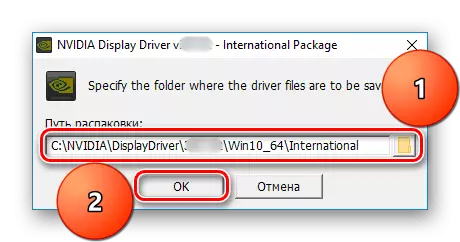
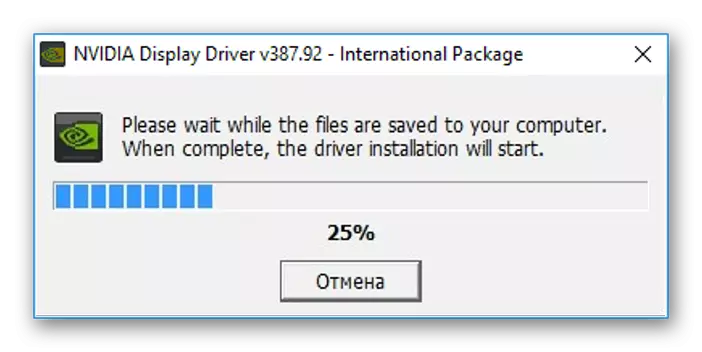
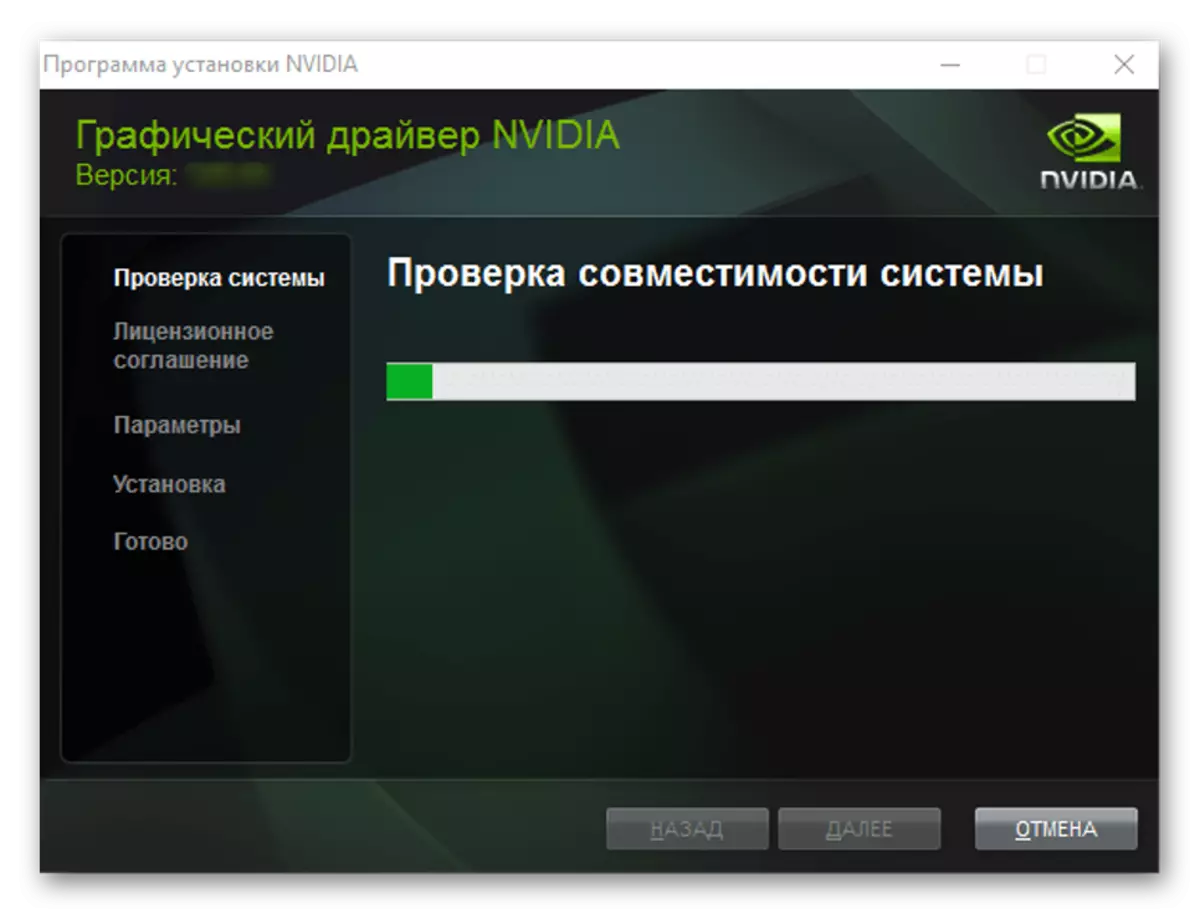
De NVidia GeForce GT 630 Driver sil yn jo systeem wurde ynstalleare, kinne jo trochgean nei it aktive gebrûk fan alle funksjes fan dizze grafyk-adapter. As jo om ien of oare reden dizze ynstallaasjemetoade net komme, gean dan nei de folgjende.
Metoade 2: Online tsjinst
Njonken de direkte download fan 'e bestjoerder foar de fideokaart fan' e offisjele side kinne jo de mooglikheden brûke fan 'e online tsjinst yntegreare.
OPMERKING: Wy riede net oan te rieden mei it ferstjoeren fan Google Chrome-browser beskreaun en de oplossingen dy't gelyk binne oan it binne basearre op chromium.
Online tsjinst NVIDIA

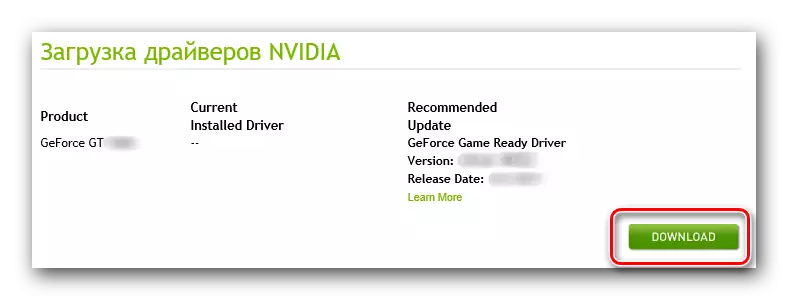
Software út Nvidia fereaske foar de juste en stabile wurking fan 'e GeForce GT 630 Grafyk-adapter sil yn jo systeem wurde ynstalleare. Wy sille trochgean om de folgjende ynstallaasjemetoaden te beskôgjen.
Metoade 3: Offisjele klant
Yn 'e boppesteande metoaden yn it systeem, neist de fideokaart-stjoerprogramma sels waard it programma NVIDIA GEFORCE-ûnderfining ynstalleare. It is nedich foar moaie konfiguraasje fan 'e parameters fan' e parameters fan 'e kaart funksjonearjen, lykas om te sykjen nei hjoeddeistige ferzjes fan software, download en ynstallearje en ynstallearje en ynstallearje en ynstallearje en ynstallearje en ynstallearje en ynstallearje en ynstallearje en ynstallearje en ynstallearje en ynstallearje en ynstallearje. As dit in proprietêre applikaasje is ynstalleare op jo kompjûter, kinne jo de lêste redakteur fan 'e bestjoerder downloade en ynstallearje.


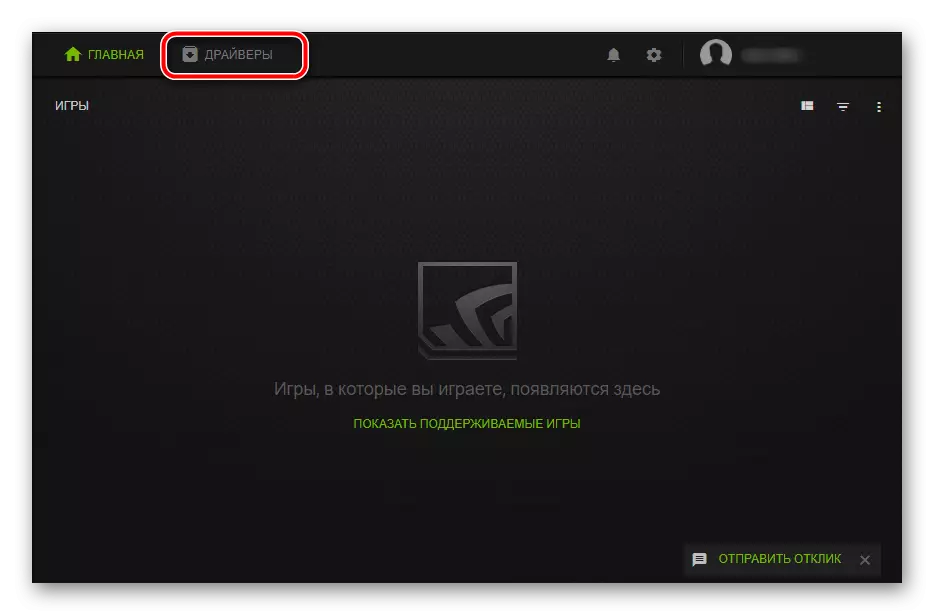
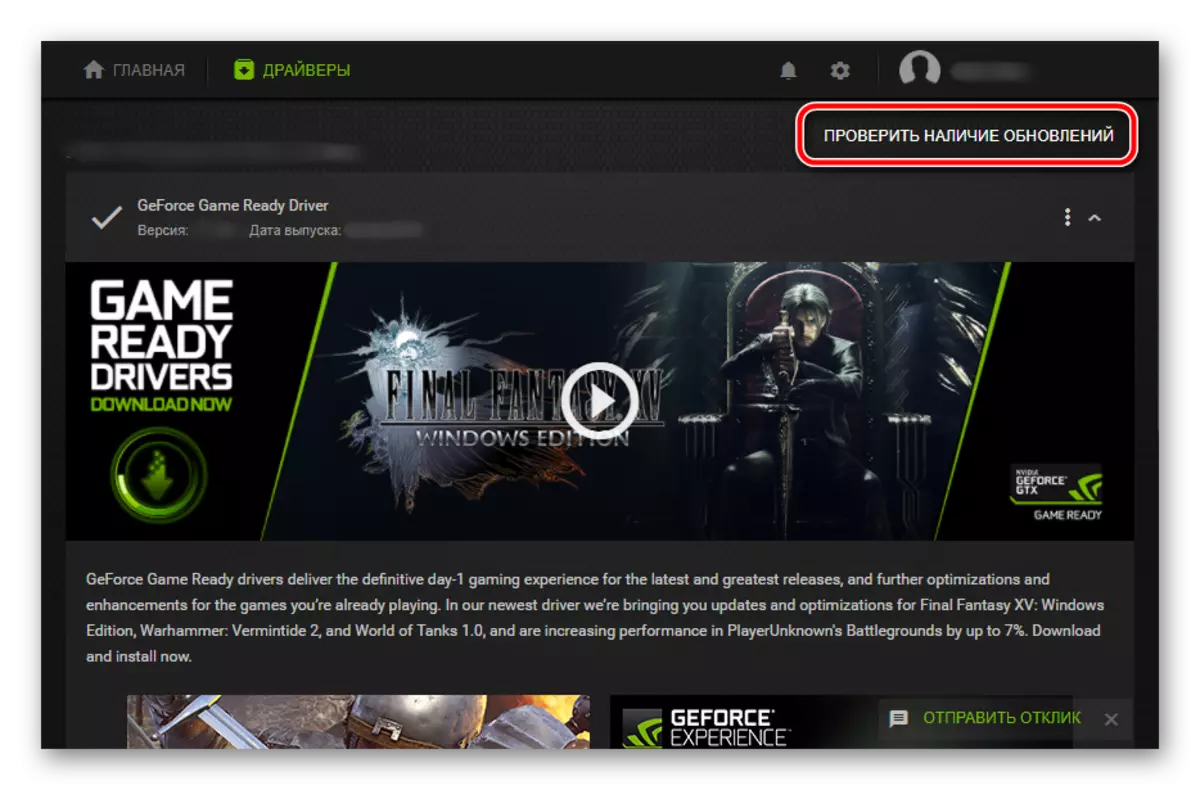
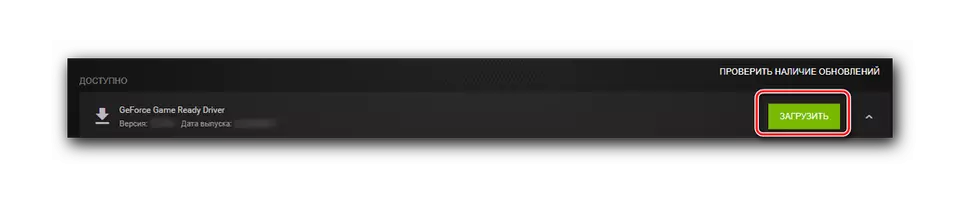


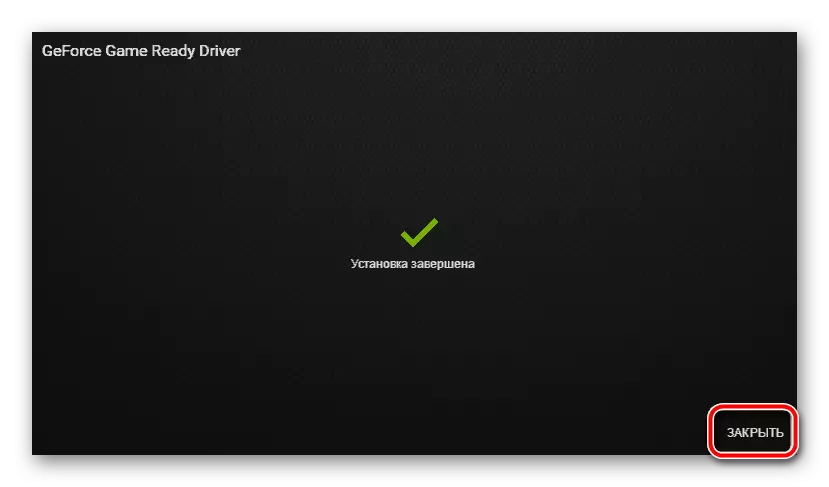
It opnij starte fan 'e kompjûter hat net nedich. Om it ynstallearder-finster te ferlitten, klikje gewoan op de knop Slute.
Lês mear: sjauffeurs ynstallearje mei NVIDIA GECORCE EXKIRENCE
Metoade 4: Spesjaliseare software
Neist it besykjen fan 'e offisjele webside fan' e fabrikant fan 'e fabrikant, it gebrûk fan online tsjinst- en merk-oanfraach, binne d'r oare metoaden om sjauffeurs te sykjen en te ynstallearjen. Foar dizze doelen dy't in protte programma's dy't beide wurkje, binne beide yn automatyske en hânmjittige modus ûntwikkele. It meast socht en handige fertsjintwurdigers fan dit segmint waarden earder op ús webside besjoen.

Lês mear: Programma's foar automatyske update en ynstallaasje fan sjauffeurs
Sokke software fiert de systeem scannen út, wêrnei't it in list mei hardware-komponinten toant mei ûntbrekkende of ferâldere sjauffeurs (net allinich foar de fideokaart). Jo moatte ek de teken om de tiks ynstelle moatte yn 'e nedige software en it proses fan ynstallaasje útfiere.
Wy riede oan om spesjale omtinken te beteljen oan oplossing omslach, in wiidweidige hantlieding foar it gebrûk wêrfan jo fine op 'e ûndersteande link.
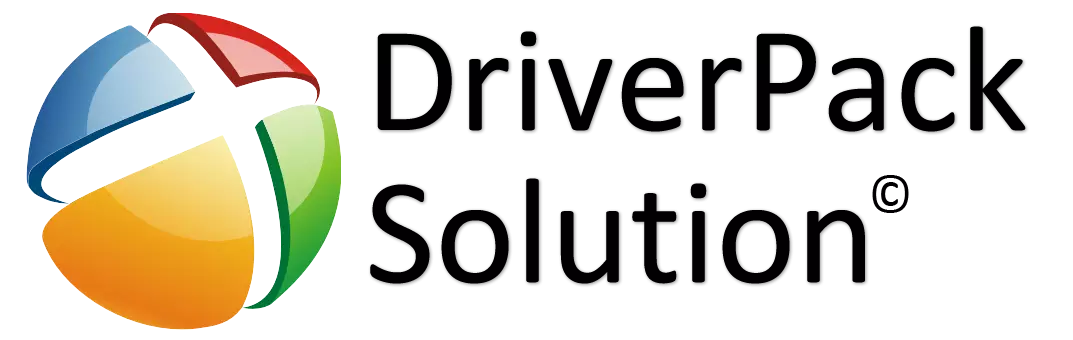
Lês mear: hoe't jo sjauffeur solushen brûke
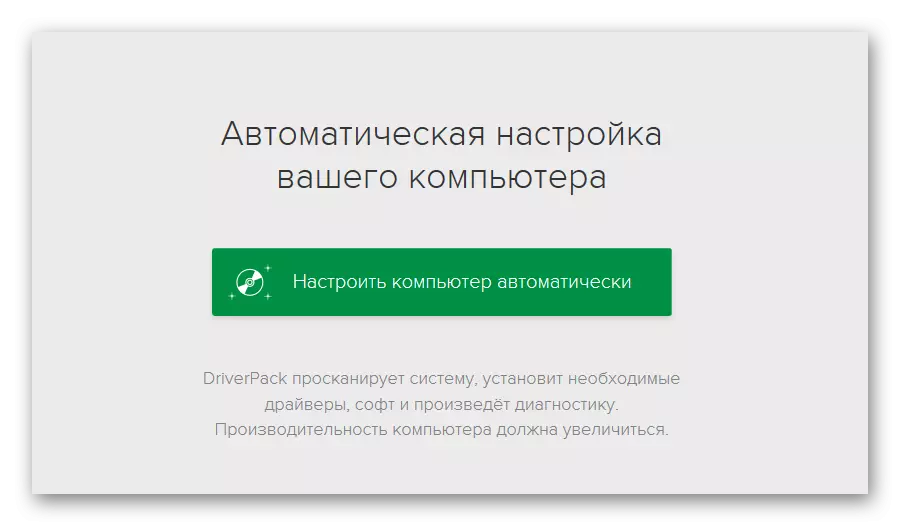
Metoade 5: Equipment ID
Elke hardware-komponint ynstalleare yn in kompjûter as laptop hat syn eigen unike identifier. Wite it, jo kinne de fereaske sjauffeur maklik fine. Foar Nvidia GeForce GT 630 ID hat de folgjende betsjutting:
PC \ ven_10de & dev_0f00susbsys_099010de
Wat te dwaan mei dit nûmer? Kopiearje it en ynfiere yn 'e sykbalke op' e side dy't de mooglikheid leveret om sjauffeurs te sykjen en te downloaden troch apparatueridentifikaasje. Mear ynformaasje oer hoe ferlykbere webboarnen wurkje, wêr't jo de ID moatte krije en hoe kinne jo brûke, kinne jo leare út it folgjende artikel:

Lês mear: Sykje nei bestjoerders troch ID
Metoade 6: Standert systeem ark
Fan alle eardere software-sykopdrachten foar de fideokaart, is dit karakterisearre troch it feit dat it it gebrûk fan 'e programma's fan tredden of online tsjinsten fereasket. As jo tagong hawwe ta it ynternet, kinne jo de ûntbrekkende bestjoerder fine en ynstallearje of ynstallearje fia de apparaatbehearder, yntegreare yn it bestjoeringssysteem. Dizze metoade wurket foaral oan in PC mei Windows 10. Fyn út wat it fertsjinwurdiget en hoe't jo se brûke, kinne jo de link hjirûnder brûke.
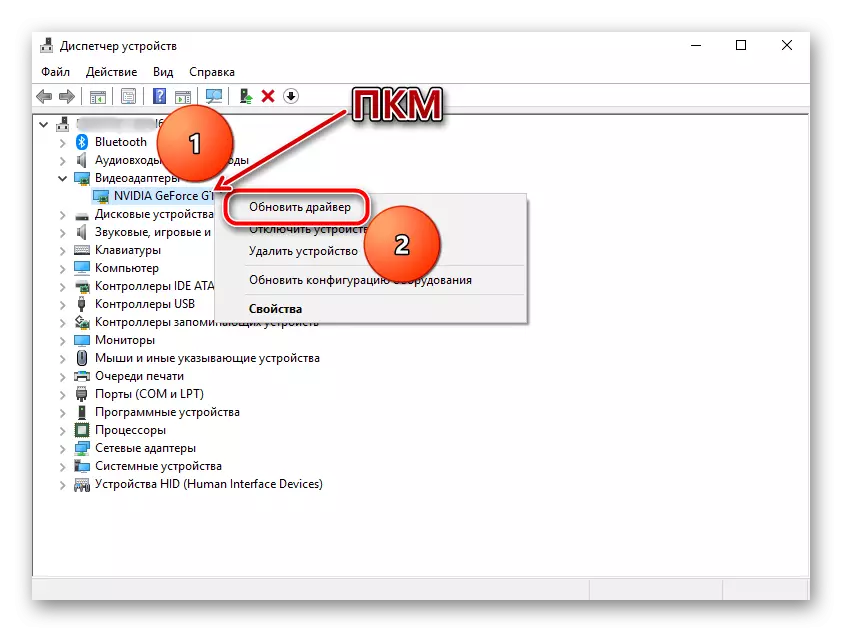
Lês mear: Drivers bywurkje en ynstallearje mei standertmiddels fan Windows
Konklúzje
Sa't jo kinne sjen, binne d'r safolle seis opsjes foar it downloaden foar de downloaden en ynstallearjen fan sjauffeurs foar de GeForce GT 630 Grafyk-adapter út Nvidia. It is opmerklik dat de helte fan har wurdt levere troch de ûntwikkelder. De rest sil nuttich wêze yn gefallen wêr't jo net ekstra aksjes wolle útfiere, binne jo it model fan 'e ynstalleare fideokaart, of om de software te ynstallearjen en foar de oerbleaune hardware-komponinten, om't metoaden 4, 5, 6 kin tapast wurde foar elke oare klier.
